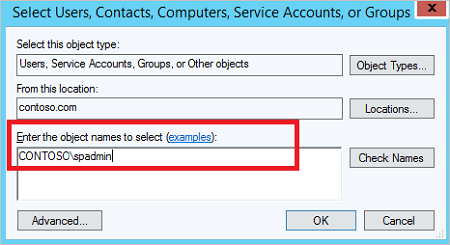Configurer Microsoft Entra Domain Services afin de permettre la prise en charge de la synchronisation de profils utilisateur pour SharePoint Server
SharePoint Server propose un service de synchronisation de profils utilisateur. Cette fonctionnalité permet le stockage de profils utilisateur à un emplacement centralisé accessible à divers sites et batteries de serveurs SharePoint. Pour permettre la configuration du service Profil utilisateur SharePoint Server, les autorisations appropriées doivent être octroyées dans un domaine managé Microsoft Entra Domain Services. Pour plus d’informations, consultez Synchronisation de profils utilisateur dans SharePoint Server.
Cet article vous montre comment configurer Domain Services pour autoriser le service de synchronisation de profils utilisateur SharePoint Server.
Avant de commencer
Pour faire ce qui est décrit dans cet article, vous avez besoin des ressources et des privilèges suivants :
- Un abonnement Azure actif.
- Si vous n’avez pas d’abonnement Azure, créez un compte.
- Un client Microsoft Entra associé à votre abonnement, soit synchronisé avec un annuaire sur site, soit avec un annuaire cloud uniquement.
- Si nécessaire, créez un client Microsoft Entra ou associez un abonnement Azure à votre compte.
- Un domaine géré Microsoft Entra Domain Services activé et configuré dans votre locataire Microsoft Entra.
- Si nécessaire, suivez le didacticiel pour créer et configurer un domaine géré Microsoft Entra Domain Services.
- Une machine virtuelle de gestion Windows Server jointe au domaine managé Domain Services.
- Si nécessaire, suivez le tutoriel Créer une machine virtuelle de gestion.
- Un compte d’utilisateur membre du groupe Administrateurs Microsoft Entra DC dans votre locataire Microsoft Entra.
- Le nom du compte de service SharePoint pour le service de synchronisation de profils utilisateur. Pour plus d’informations sur le compte de synchronisation des profils, consultez Planifier des comptes d’administration et de service dans SharePoint Server. Pour obtenir le nom du compte de synchronisation des profils sur le site web SharePoint Central Administration, cliquez sur Application Management (Gestion des applications)>Manage service applications (Gérer les applications de service)>User Profile service application (Application de service Profil utilisateur) . Pour plus d’informations, consultez Configurer la synchronisation de profil à l’aide de l’importation Active Directory SharePoint dans SharePoint Server.
Vue d’ensemble des comptes de service
Dans un domaine managé, un groupe de sécurité nommé Comptes de service Microsoft Entra DC existe au sein de l’unité d’organisation (UO) Utilisateurs. Les privilèges suivants sont délégués aux membres de ce groupe de sécurité :
- Le privilège Répliquer les changements de répertoire au DSE racine.
- Le privilège Répliquer les changements de répertoire dans le contexte de nommage Configuration (conteneur
cn=configuration).
Le groupe de sécurité Comptes de service Microsoft Entra DC est également membre du groupe intégré Accès compatible pré-Windows 2000.
Quand il est ajouté à ce groupe de sécurité, le compte de service du service de synchronisation de profils utilisateur SharePoint Server se voit accorder les privilèges nécessaires à son bon fonctionnement.
Activer la prise en charge de la synchronisation de profils utilisateur SharePoint Server
Le compte de service pour SharePoint Server a besoin des privilèges adéquats pour répliquer les modifications apportées au répertoire et permettre à la synchronisation de profils utilisateur SharePoint Server de fonctionner correctement. Pour fournir ces privilèges, ajoutez le compte de service utilisé pour la synchronisation de profils utilisateur SharePoint au groupe Comptes de service Microsoft Entra DC.
Depuis votre machine virtuelle de gestion Domain Services, suivez les étapes ci-dessous :
Remarque
Pour modifier l’appartenance au groupe dans un domaine managé, vous devez être connecté à un compte d’utilisateur qui est membre du groupe AAD DC Administrators.
Dans l’écran d’accueil, sélectionnez Outils d’administration. La liste des outils de gestion disponibles qui ont été installés dans le tutoriel Créer une machine virtuelle de gestion s’affiche à l’écran.
Pour gérer l’appartenance au groupe, sélectionnez Centre d’administration Active Directory dans la liste des outils d’administration.
Dans le volet de gauche, choisissez votre domaine managé, par exemple aaddscontoso.com. Une liste d’unités d’organisation et de ressources existantes s’affiche.
Sélectionnez l’UO Utilisateurs, puis choisissez le groupe de sécurité Comptes de service Microsoft Entra DC.
Sélectionnez Membres, puis choisissez Ajouter... .
Entrez le nom du compte de service SharePoint, puis sélectionnez OK. Dans l’exemple suivant, le compte de service SharePoint se nomme spadmin :